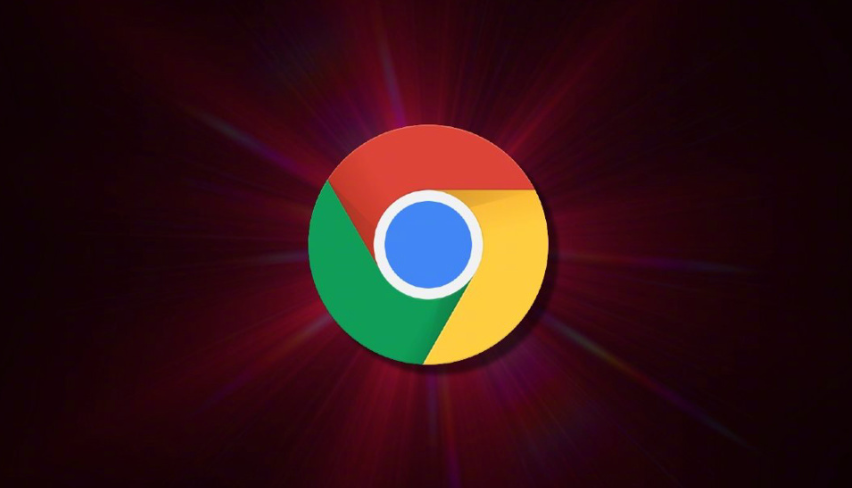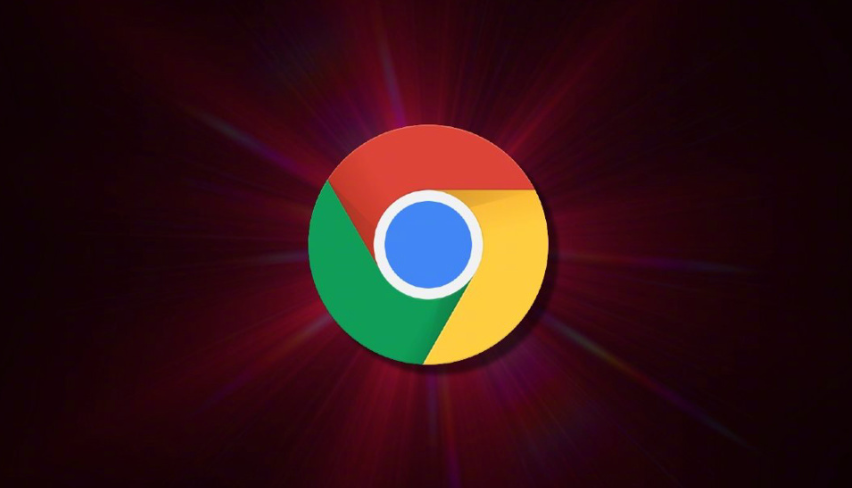
在当今的网络环境中,快速的页面加载速度对于用户体验至关重要。使用Chrome浏览器时,我们可以通过一些简单的设置和操作来优化页面内容的加载速度。下面将详细介绍具体的方法和步骤。
清除缓存和Cookies
随着时间的推移,浏览器缓存和Cookies可能会积累大量的数据,这会影响页面的加载速度。定期清理缓存和Cookies可以释放磁盘空间,并加快页面加载。在Chrome浏览器中,点击右上角的菜单按钮,选择“更多工具”>“清除浏览数据”。在弹出的窗口中,选择要清除的内容,包括浏览历史记录、下载记录、缓存、Cookies等,然后点击“清除数据”按钮。
禁用不必要的扩展程序
过多的浏览器扩展程序可能会拖慢页面加载速度。只保留真正需要的扩展程序,禁用或删除那些不常用的。在Chrome浏览器中,点击右上角的菜单按钮,选择“更多工具”>“扩展程序”。在扩展程序页面中,可以通过切换开关来禁用或启用扩展程序,也可以点击“移除”按钮来删除不需要的扩展程序。
优化图片加载
图片是网页中常见的元素之一,但未经优化的大尺寸图片会显著减慢页面加载速度。可以使用图片压缩工具来减小图片的文件大小,同时保持可接受的质量。此外,还可以在HTML代码中使用适当的图片格式,如WebP格式,它通常比JPEG和PNG格式更小,且支持透明度。
启用浏览器缓存
合理利用浏览器缓存可以提高页面加载速度。当再次访问相同的网页时,浏览器可以直接从缓存中加载部分内容,而无需重新从服务器获取。在Chrome浏览器中,缓存通常是默认启用的。如果需要手动清除缓存,可以按照前面介绍的清除浏览数据的方法进行操作。
使用内容分发网络(CDN)
如果您是网站管理员,考虑使用CDN来加速页面内容的分发。CDN是一种分布式服务器系统,它可以将网站的静态资源(如图片、CSS文件和JavaScript文件)存储在多个地理位置的服务器上。当用户访问网站时,CDN会根据用户的地理位置选择最近的服务器来提供内容,从而减少延迟并提高加载速度。
检查网络连接
有时,网络连接问题也可能导致页面加载缓慢。确保您的网络连接稳定,并尽可能使用高速网络。如果可能的话,尝试切换到其他网络环境,如从Wi-Fi切换到移动数据,或者反之,以查看是否有所改善。
通过以上这些方法,您可以在使用Chrome浏览器时有效地优化页面内容的加载速度,提升浏览体验。无论是普通用户还是网站开发者,都可以根据自己的需求和实际情况,灵活运用这些技巧,让网页加载更加迅速流畅。